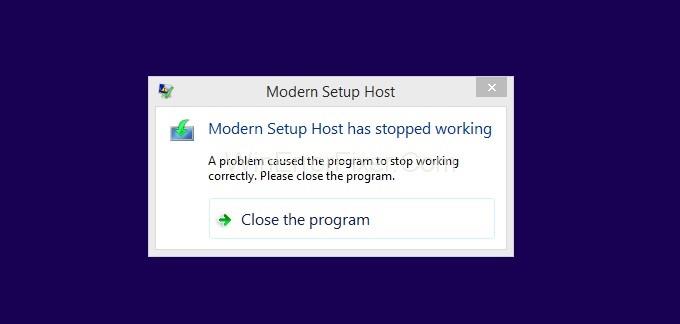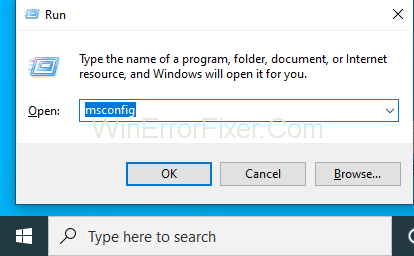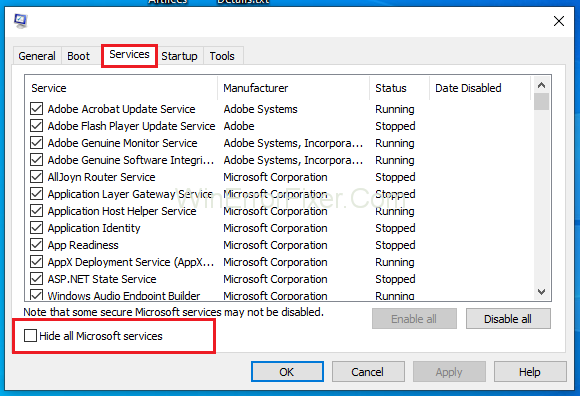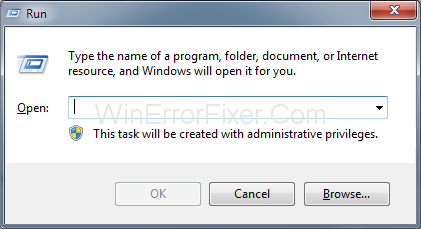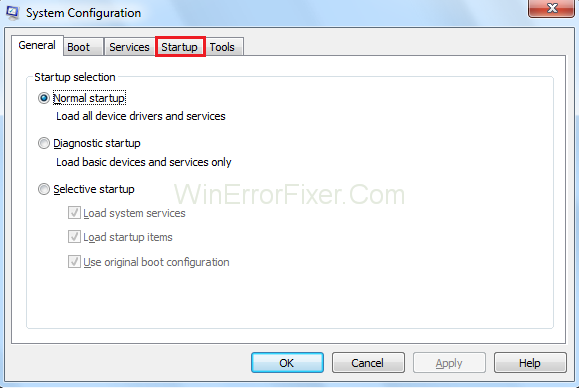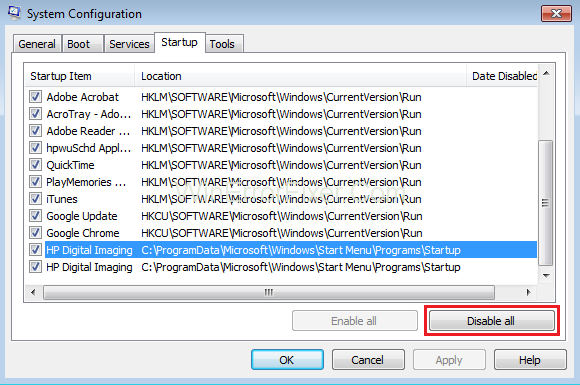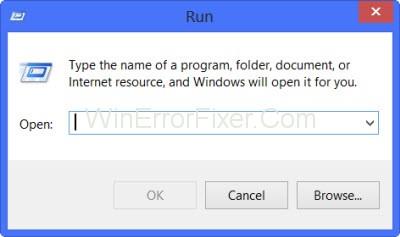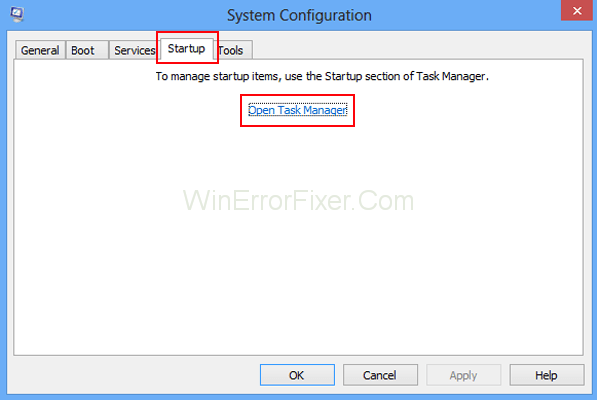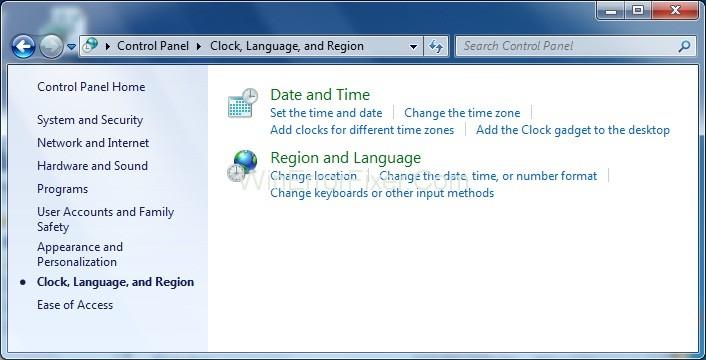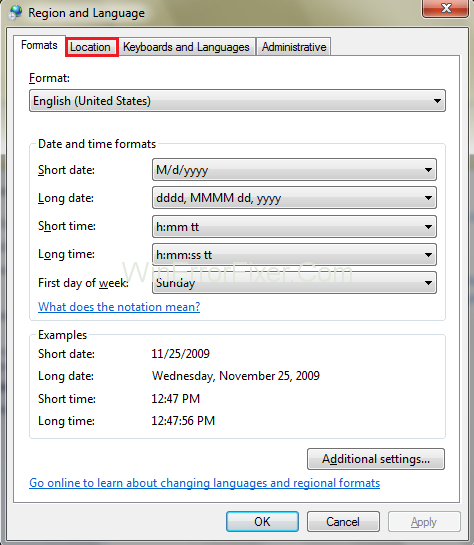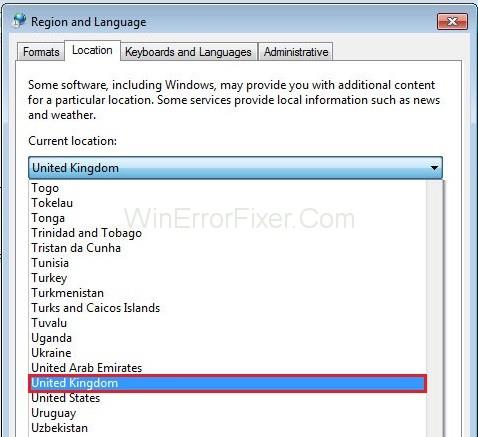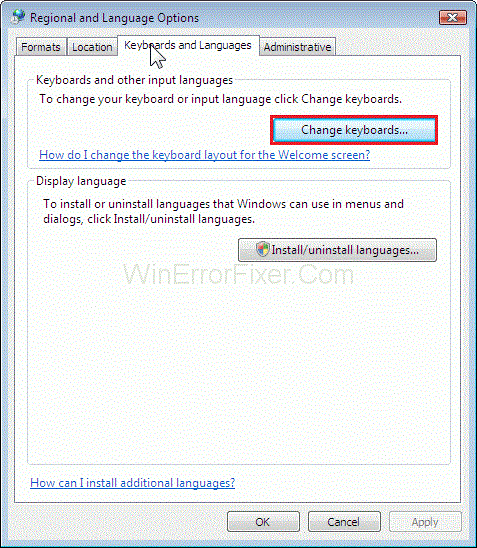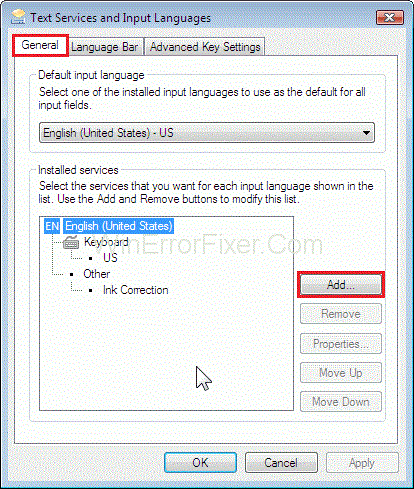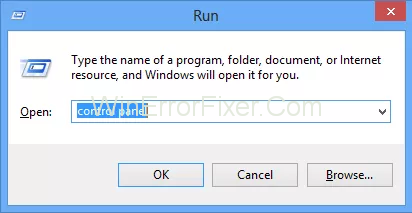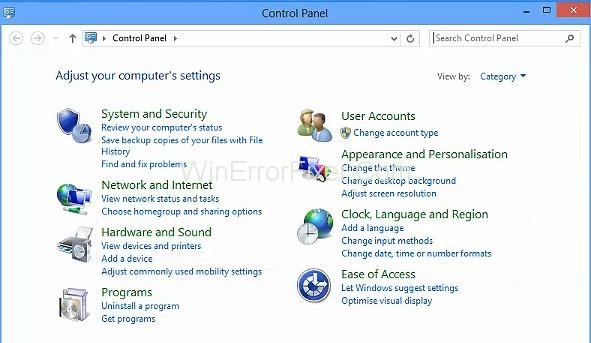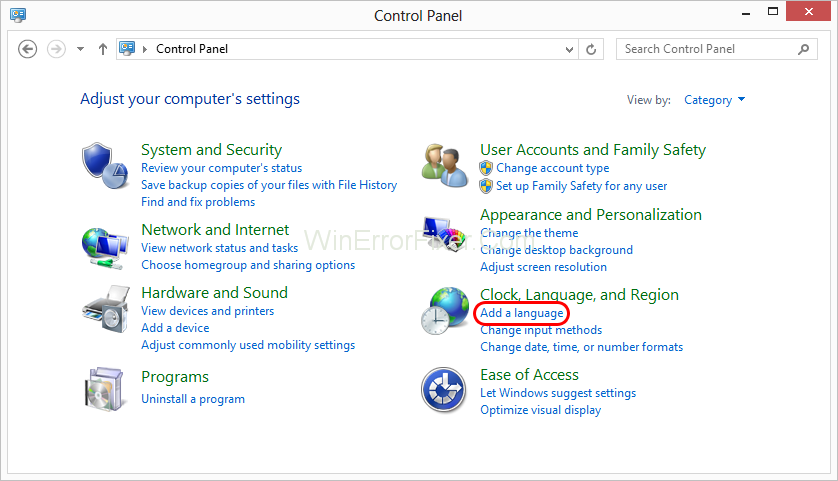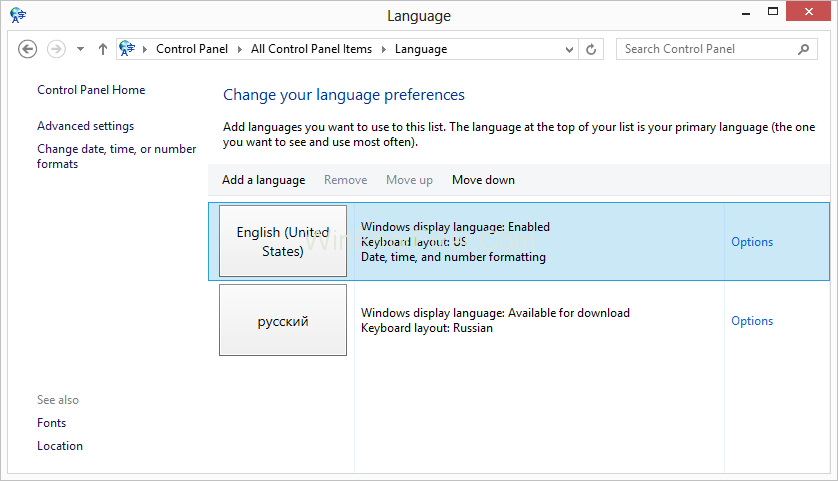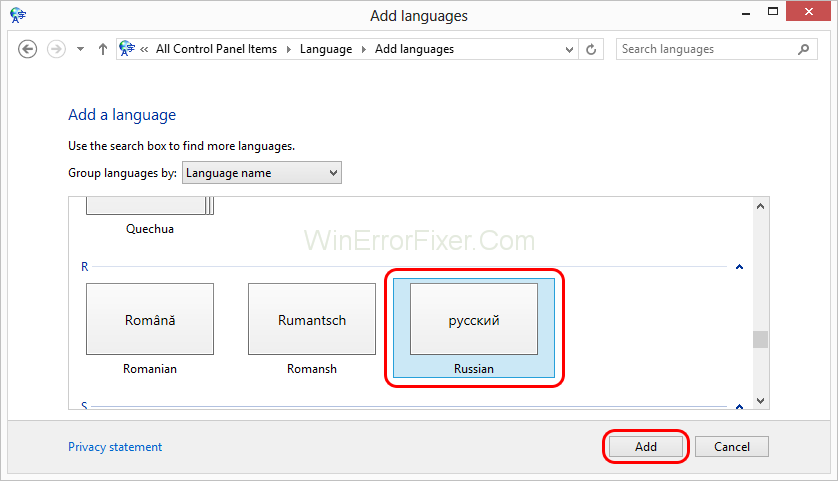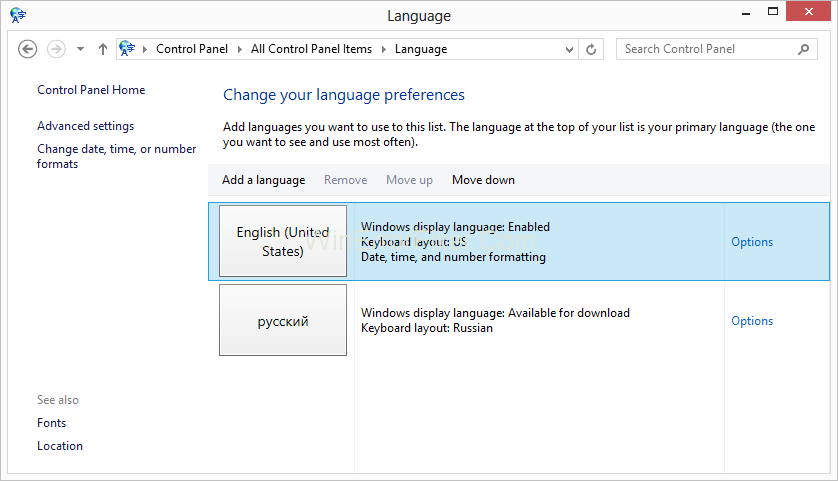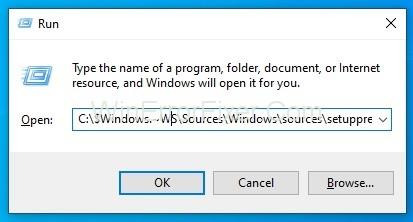Багато користувачів Windows 7, 8 і 8.1 стикаються з деякими проблемами під час оновлення своїх версій Windows до Windows 10. Серед цих проблем найпоширенішою є помилка « Сучасний хост інсталяції перестав працювати » , яка виникає через такі проблеми, як неправильний конфігурації системи або проблеми з процесом оновлення.
Якщо під час оновлення системи до Windows 10 ви також зіткнулися з проблемою сучасної інсталяції, яка перестала працювати , то ця стаття допоможе вам вирішити вашу проблему, щоб покращити свій комп’ютер до кращої версії.
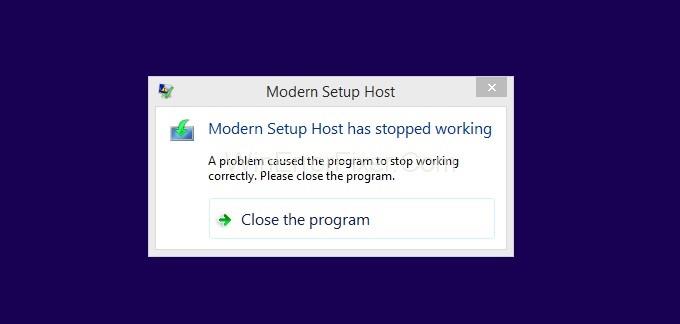
Звичайно, як і інші користувачі Windows 7, 8 або 8.1, ви хочете оновити свою машину Windows до Windows 10, оскільки вона є більш розширеною та вигіднішою. Але, на жаль, при цьому ви стикаєтеся з деякими перешкодами. Ви не самотні, оскільки сьогодні це стало поширеною проблемою. І перш ніж рухатися вперед, щоб знайти рішення, ми повинні знати про це більше. Тож давайте почнемо з того, що «що таке сучасний хост інсталяції перестав працювати?» перший.
Сучасний хост установки (SetupHost.exe) — це саморозпаковуваний архів і інсталятор, який можна знайти в папці джерел C:$ Windows.Bt . Він виконується як завдання за розкладом щоразу, коли користувач входить для виконання процесу з привілеями локальних користувачів у контексті його батьківського windowsstoresetupbox.exe .
Це потрібно під час оновлення вашого комп’ютера до Windows 10. Але коли він з якихось причин виходить з ладу, виникає ця помилка, і процес оновлення зупиняється. Загалом, є три поширені способи оновлення бета-версії ПК 32 Windows 10.
1. Перший спосіб - це використання завантажувального VSB або DVD (рекомендований метод).
2. Другий спосіб — оновити Windows за допомогою оновлення Windows.
3. Третій спосіб, за допомогою якого ви можете оновити свої вікна, — це використовувати інструмент створення медіа.
Але під час виконання будь-якого з цих трьох методів з’являється помилка «Хост сучасної установки перестав працювати», яка потім припиняє процес оновлення.
Зміст
Методи вирішення проблеми сучасного хоста налаштування перестав працювати
Щоб зупинити помилку Modern Setup Host Has Stop Has Working, у нас є 10 способів, з яких ви можете вибрати будь-який із методів відповідно до вашого випадку.
Рішення 1. Перевірте вільне місце на жорсткому диску
Однією з причин цієї помилки може бути менше вільного місця на системному розділі. У вас повинно бути не менше 15 ГБ додаткового сховища для ваших програм і даних, тому що сам набір інструментів для створення медіа вимагає 8 ГБ для завантаження оновлення, а також вам знадобиться додатковий простір для програм після оновлення.
Таким чином, перевірте вільне місце на жорсткому диску на вашому комп’ютері та видаліть усі непотрібні дані, що до певної міри збільшить вашу системну пам’ять. Крім того, ви можете створити резервну копію своїх даних на зовнішні пристрої зберігання даних, USB-флеш-диск, хмарне сховище тощо.
Якщо у вас немає уявлення про те, як створити резервну копію, ви можете загуглити це, а потім скористайтеся цим методом. Таким чином, звільнення додаткового місця шляхом видалення всіх непотрібних даних може допомогти вам позбутися проблеми з сучасною установкою, яка перестала працювати.
Рішення 2. Підготуйте ПК з Windows до оновлення
Цей метод дуже ефективний, але також вимагає трохи часу. Це сумісне лише з Windows 7, Windows 8 та Windows 8.1. Якщо ваша версія Windows XP, ви можете пропустити цей метод.
Цей метод відключає служби, не пов’язані з Microsoft, відключає програми запуску та змінює регіональні налаштування Windows. Ці зміни усунуть потенційні проблеми, які виникли через конфлікти в системі.
Перш за все, вам потрібно відключити служби, не пов’язані з Microsoft. Для цього виконайте наведені нижче дії.
Крок 1: Спочатку утримуйте логотип Windows і натисніть R , а потім введіть msconfig і натисніть Enter .
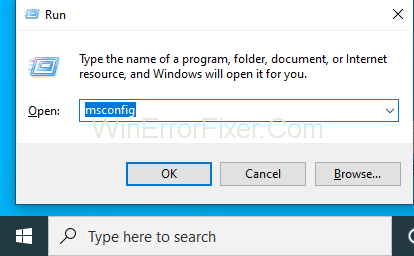
Крок 3: Тепер ви перебуваєте в Конфігурації системи , і вам потрібно вибрати Служби . Після цього у нижньому лівому куті натисніть Приховати всі служби Microsoft .
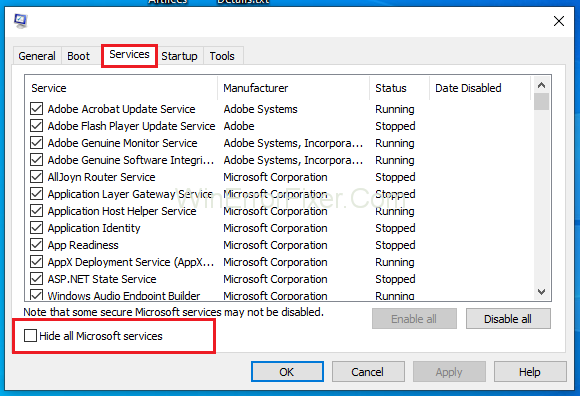
Крок 4. Нарешті, у нижньому правому куті натисніть Вимкнути все . Потім натисніть «Застосувати » та натисніть «ОК». Немає необхідності вимикати всі програми запуску
Для користувачів Windows 7
Крок 1: Перш за все, утримуйте логотип Windows і натисніть R.
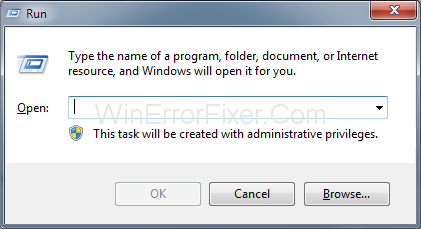
Крок 2: Після цього введіть msconfig і натисніть Enter , щоб відкрити « Конфігурація системи» , а потім виберіть вкладку «Запуск» .
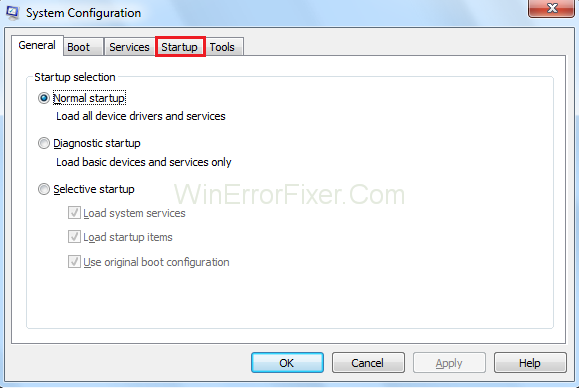
Крок 3. Потім натисніть Вимкнути всі присутні в нижньому правому куті, потім натисніть Застосувати , а потім ОК .
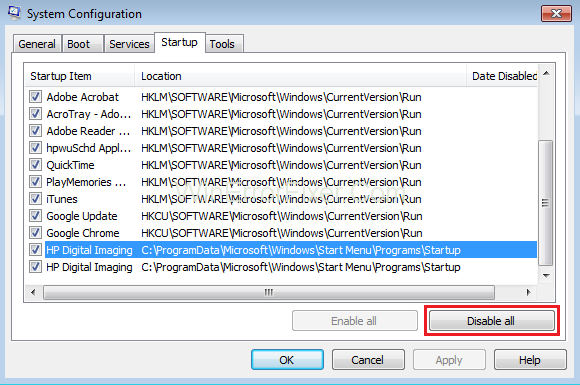
Крок 4: Нарешті, перезавантажте комп'ютер Windows.
Крок 5: А потім запустіть оновлення Windows.
Для користувачів Windows 8 і 8.1
Крок 1: По-перше, утримуйте логотип Windows і натисніть R.
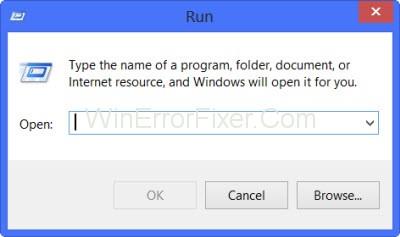
Крок 2. Потім введіть msconfig і натисніть Enter, щоб відкрити « Конфігурація системи» , виберіть вкладку «Запуск», а потім натисніть « Відкрити диспетчер завдань » .
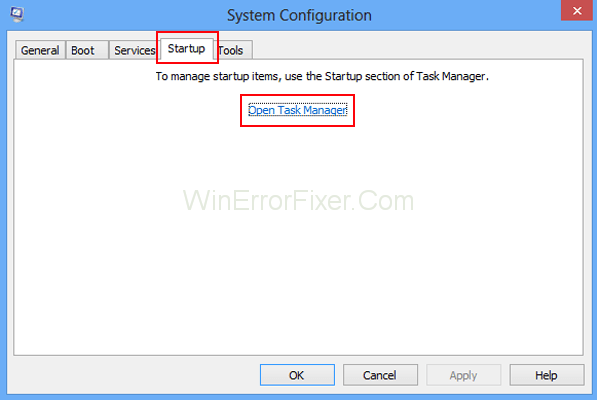
Крок 3: Після цього знову виберіть вкладку «Запуск» та вимкнути всі програми на цей час, клацнувши правою кнопкою миші на програмі.
Крок 4: Тепер ви можете закрити диспетчер завдань і перезавантажити ПК.
Крок 5: Нарешті, запустіть оновлення Windows.
Примітка . Третій крок вимагає зміни регіональних налаштувань. Ви можете зробити це через панель керування.
Для користувачів Windows 7
Крок 1: Перш за все, утримуйте логотип Windows і натисніть R .
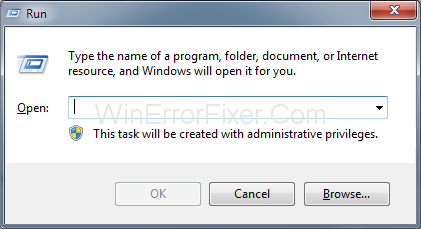
Крок 2: Після цього введіть Панель керування та натисніть Enter, щоб відкрити панель керування.
Крок 3. Тепер ви можете вибрати Переглянути за категорією .
Крок 4. Потім натисніть Годинник, Мова та Регіон .
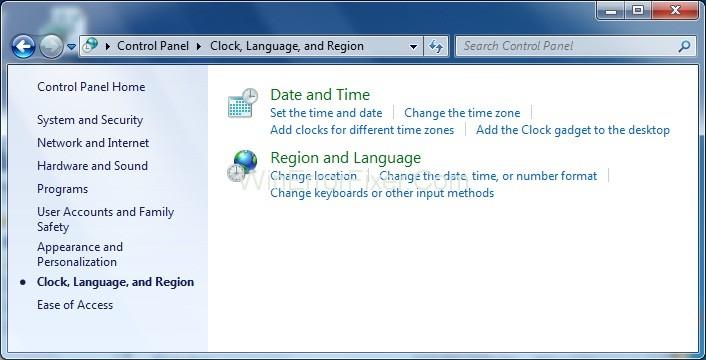
Крок 5. Після цього натисніть « Регіон і мова » , а потім виберіть вкладку «Розташування» .
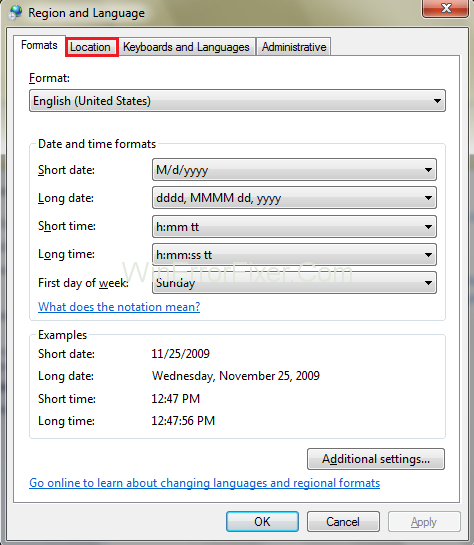
Крок 6. У розділі Поточне розташування виберіть Ваша країна .
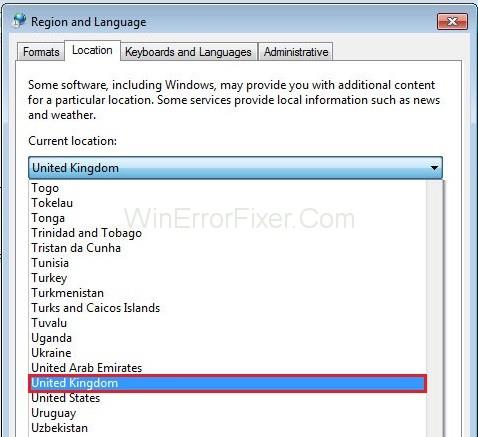
Крок 7: А потім виберіть «Клавіатури та мови », після чого натисніть « Змінити клавіатуру».
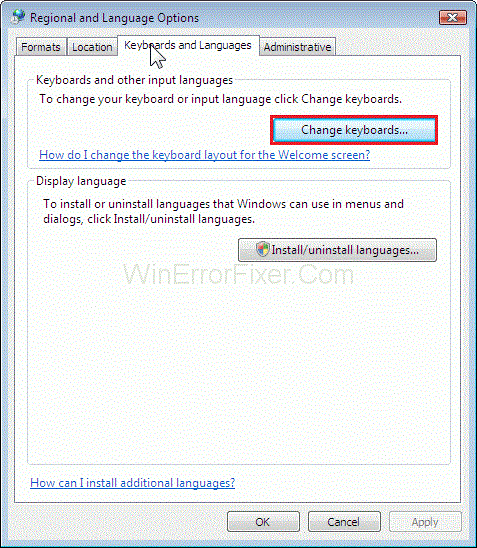
Крок 8: Тепер виберіть вкладку «Загальні» . і У розділі Мова введення за замовчуванням виберіть англійську (США) .
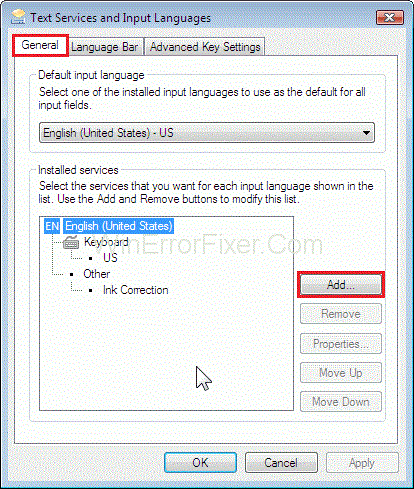
Крок 10: Тепер натисніть Застосувати , а потім OK, а потім закрийте Панель керування.
Крок 11: Нарешті, перезавантажте комп'ютер Windows, а потім запустіть оновлення Windows.
Для користувачів Windows 8 і 8.1
Крок 1: По-перше, утримуйте логотип Windows і натисніть R .
Крок 2: Потім введіть Панель керування та натисніть Enter , щоб відкрити панель керування.
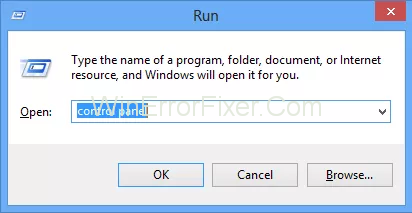
Крок 3. Після цього виберіть Переглянути за категорією .
Крок 4. Тепер клацніть Годинник, Мова та Регіон, а потім натисніть Регіон, а потім виберіть вкладку Вибрати розташування .
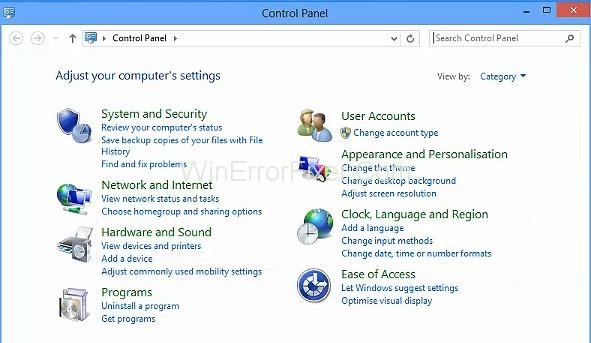
Крок 5. У розділі «Дім» виберіть свою країну .
Крок 6: Потім натисніть Застосувати , а потім ОК.
Крок 7. У розділі Годинник, мова та регіон натисніть Мова , щоб додати ще одну мову.
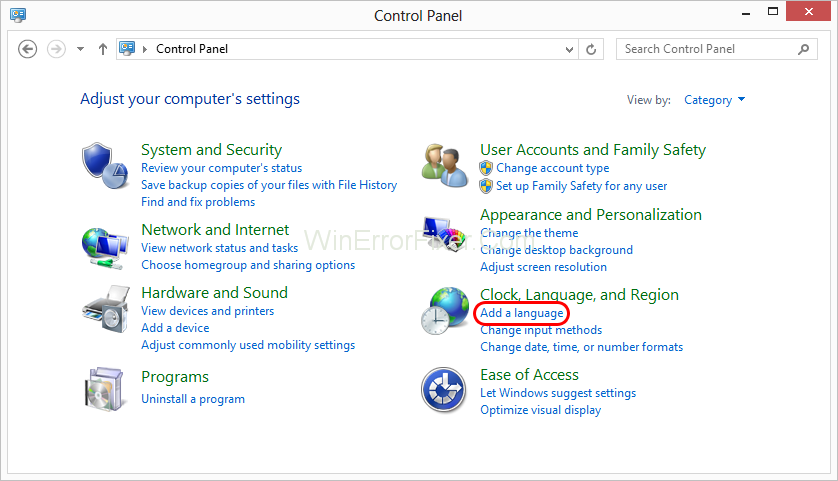
Крок 8: Тепер натисніть Додати мову .
Крок 9: Після цього виберіть англійську мову та натисніть Відкрити.
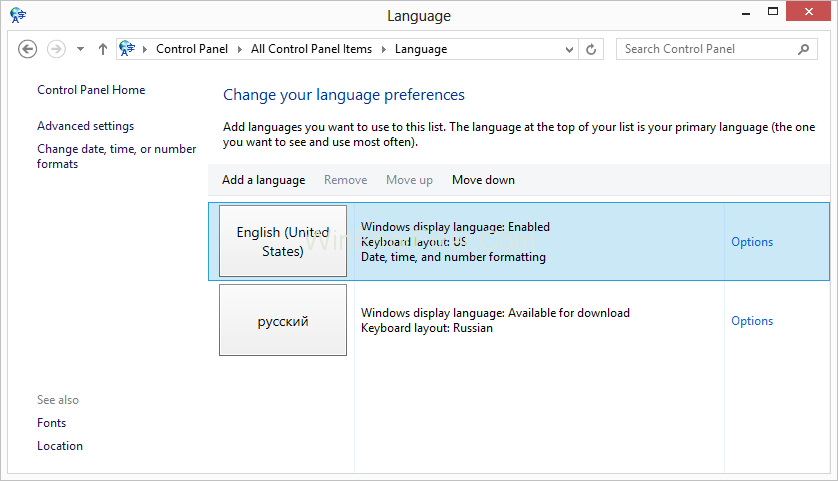
Крок 10. Потім виберіть свою мову (наприклад, російську) і натисніть Додати .
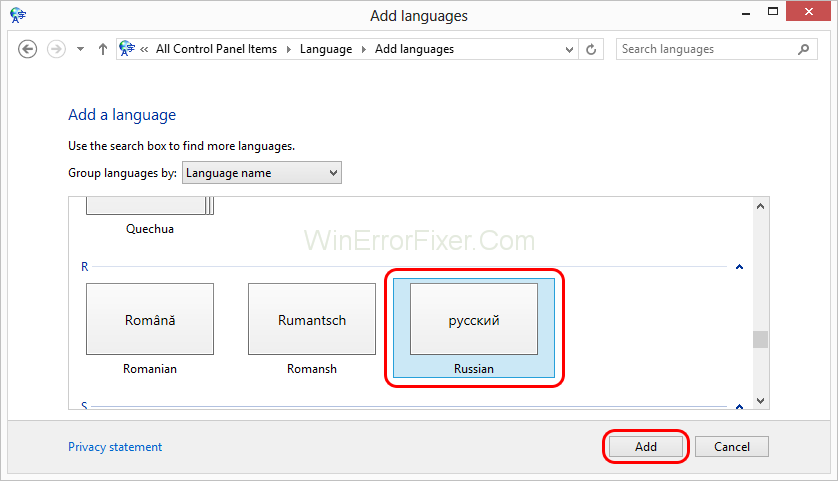
Крок 11. У розділі «Мови» виберіть попередню мову та виберіть «Видалити » .
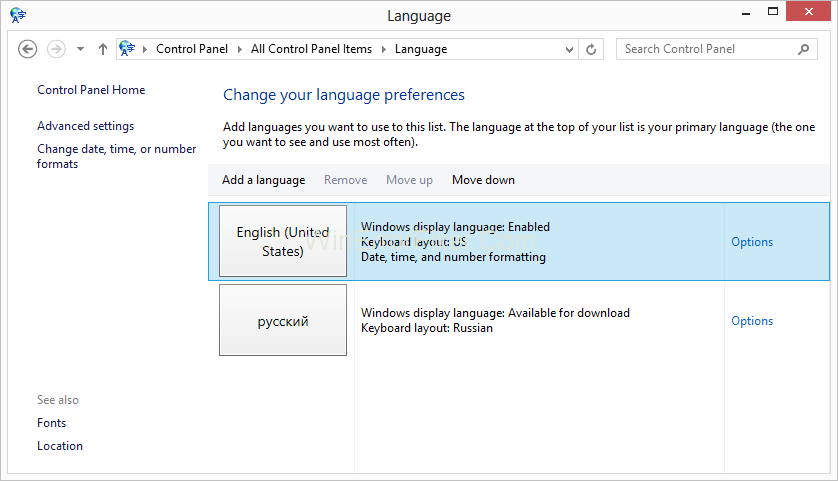
Крок 12: Потім закрийте панель керування, а потім перезавантажте ПК. Тепер ви можете оновитися до Windows 10.
Крок 13. Нарешті, увімкніть служби , програми запуску та налаштування регіональних змін .
Рішення 3. Створіть завантажувальний USB-порт і оновіть комп’ютер до Windows 10
Ви також можете оновити свій ПК до Windows 10 за допомогою завантажувального USB-накопичувача. Для цього, перш за все, створіть завантажувальний носій. Ви можете використовувати програму «Rufus», яка є невеликою утилітою для створення завантажувального носія. Після цього повторно налаштуйте BIOS і UEFI, щоб ваша машина могла завантажуватися з USB-флеш-накопичувача. Для цього вам потрібно спочатку зайти в BIOS, натиснувши клавішу F2 , а потім вибравши порядок завантаження.
Потім підключіть USB-накопичувач як перший завантажувальний пристрій. Потім натисніть «Зберегти зміни» і, нарешті, перезавантажте систему, щоб застосувати ці зміни. Тепер ви можете завантажити систему за допомогою USB, а потім оновити Windows.
Рішення 4. Запустіть «Очищення диска» та видаліть папку $Windows.~WS
Очищення диска — це утиліта, інтегрована в Windows, яка допомагає видаляти непотрібні файли з жорсткого диска (що, у свою чергу, допомагає підвищити швидкість роботи системи).
Отже, ви можете спочатку запустити очищення диска у своїй системі, а потім видалити папку $Windows.~WS. $Windows.~WS – це одна з двох прихованих папок, які ви побачите, коли почнете процедуру оновлення свого ПК до Windows 10. Таким чином ваша проблема буде вирішена, і помилка більше не з’явиться.
Рішення 5. Відновіть оновлення, запустивши Setupprep.exe
Якщо вищевказані методи не спрацювали для вас, ви можете спробувати цей метод, оскільки цей метод спрацював у багатьох інших користувачів. У цьому методі, перш за все, потрібно запустити процес оновлення, і одночасно потрібно запустити файл setupprep.exe, який відновить останню операцію замість того, щоб почати повністю заново. Наведені нижче кроки допоможуть вам зробити те ж саме:
Крок 1. Перш за все, запустіть оновлення Windows через Windows за допомогою Media Creation Toolkit .
Крок 2. Після отримання повідомлення про помилку закрийте Windows Update або Media Creation Tool.
Крок 3: утримуйте логотип Windows і натисніть R.
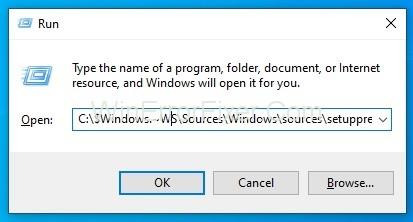
Крок 4: Після цього введіть наступне:
C:\$Windows.~WS\Sources\Windows\sources\setupprep.exeC:\$Windows.~WS\Sources\Windows\sources\setupprep.e
Потім натисніть Enter , щоб відновити оновлення Windows
Крок 5. Нарешті, дочекайтеся завершення оновлення Windows.
Швидше за все, це вирішить вашу проблему. Також майте на увазі, що ця процедура сумісна з Windows 7, Windows 8 і Windows 8.1.
Рішення 6. Використовуйте DISM для відновлення Windows
Для цього методу ми рекомендуємо використовувати інструмент DISM (Deployment Image Servicing and Management), який є частиною Windows ADK (Windows Assessment and Deployment Kit). По суті, цей інструмент допоможе вам підключити файл образу Windows (install.wim) та обслуговувати зображення, включаючи встановлення, видалення, налаштування та оновлення Windows. Таким чином, завантажте цей інструмент і дотримуйтесь процедури (від Google), щоб відновити Windows і оновити комп’ютер до Windows 10.
Рішення 7. Запустіть перевірку системних файлів
Перевірка системних файлів ( SFC ) — це інтегрована в Windows утиліта командного рядка, яка перевіряє на наявність пошкодження системних файлів. Якщо будуть виявлені проблеми, SFC автоматично їх виправить.
Але щоб використовувати утиліту SFC, ви повинні бути адміністратором, який запускає сеанс консолі. Крім того, він також включає SCANNOW , який додатково допоможе в діагностиці та виправленні інших проблем системи. Таким чином, це також допоможе вам вирішити цю проблему сучасного налаштування.
Рішення 8. Установіть або оновіть привід відеокарти
Ви також можете спробувати позбутися цієї помилки Modern Setup Host Has Stop Has Working, встановивши або оновивши драйвер відеокарти у вашій системі. І якщо вам пощастить, це вирішить вашу проблему, і тоді ви зможете оновити Windows.
Рішення 9. Перемістіть папку користувача до розташування за замовчуванням
Ця проблема також може виникнути, якщо ви змінили папку користувача на інше місце. Якщо це так, ви можете знову змінити папку профілю користувача на розташування за замовчуванням C:\Users\YourUserProfile, і, таким чином, ваша проблема буде вирішена. Тепер ви можете оновити свій ПК до Windows10.
Рішення 10. Очистіть вікно встановлення 10
Цей метод працює явно для користувачів Windows XP, оскільки їх ОС не вбудована таким чином, щоб підтримувати пряме оновлення до Windows 10. Таким чином, чиста інсталяція є найкращим способом для першої перевірки того, чи ваша материнська плата повинна підтримувати оновлення Windows 10. По-друге, запишіть усі програми, які ви зараз використовуєте, щоб ви могли повторно встановити їх після оновлення.
Рекомендується створити резервну копію всіх даних на зовнішній накопичувач або USB-накопичувач, оскільки чиста інсталяція призведе до видалення всіх даних. Тому пам’ятайте про ці моменти, а потім переходьте до чистої інсталяції Windows 10. Це обов’язково вирішить вашу проблему.
Також Прочитайте
Висновок
Повідомлення про помилку « Сучасний хост установки перестав працювати » можна дуже швидко усунути за допомогою методів, згаданих вище в цій статті. Вам потрібно трохи терпіння, і тоді ви зможете впоратися з цією проблемою будь-яким із способів.
Просто пам’ятайте про те, що ваші основні дані завжди зберігаються, щоб усе, що станеться з вашим комп’ютером, не вплинуло на ваші дані. Сподіваємося, ця стаття була для вас корисною, і тепер ви можете оновити свою бета-версію Windows до кращої версії Windows 10.